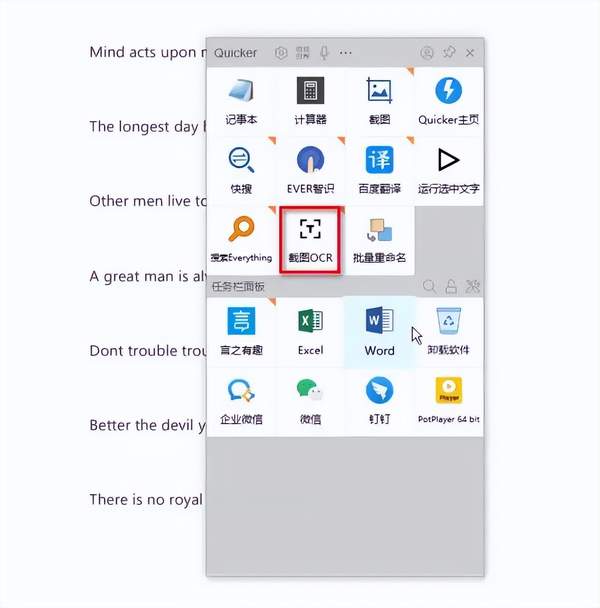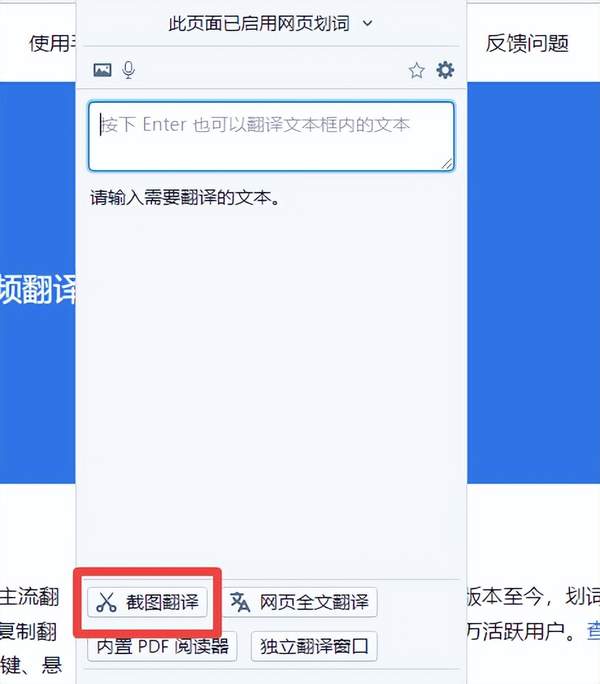电脑怎么截屏翻译(电脑截图翻译快捷键)
浏览网页遇到需要翻译的内容怎么办呢,如果不支持复制,这个时候就需要能够识别图片并翻译的工具,今天就给大家盘点4个电脑截图翻译的工具,支持一键快速翻译,无需复制内容,非常方便~
DeepL
DeepL号称最准确的翻译工具。其可以轻松翻译浏览器的任何内容,简单快捷~
操作很简单,选中需要翻译的片段,右键选择翻译,便能对该文本进行翻译~
智能翻译官
一款AI智能翻译工具,涵盖文本、文档、图片、视频、音频等多种在线翻译模式,更有强大的文档格式转换处理功能。在线翻译之后可保留原文排版样式,更好对照查看翻译,非常方便~
功能超多,支持文本、文档、图片翻译:
截图之后系统识别文本,直接点击翻译即可
设置翻译的语言,即可等待翻译结果
Quicker
Quicker是一个高效率的工具合集软件,也具备截图翻译的功能,而且能够提供多个翻译平台的翻译结果,需要截屏翻译时,直接打开Quicker,然后点击“截图OCR”功能,选中需要翻译的屏幕区域。
识别提取出文字内容后,点击“翻译”功能,几秒内就能得到翻译结果
划词翻译
一款安装在桌面端浏览器里的扩展程序。当你在网页中划选一段文本之后,划词翻译会为你显示这段文本在多个翻译服务中的翻译结果,支持复制翻译结果。
除了网页划词之外,划词翻译还支持以下功能:网页全文翻译,支持双语对照、单独显示原文 / 译文;截图 / 图片翻译:截取网页或者读取剪切板里的图片并显示翻译结果等。简单易操作。
截图翻译即可
关于这4个电脑截图翻译工具就介绍到这,快速翻译无压力,准确率也超高,有需要的小伙伴快去试试吧~
赞 (0)